Cara mencadangkan bilah alat bilah tugas di Windows 10
Di Windows 10, dimungkinkan untuk mengaktifkan berbagai bilah alat bilah tugas. Anda dapat menggunakan salah satu bilah alat yang telah ditentukan, atau membuat bilah alat sendiri yang akan menampilkan pintasan dari folder di drive Anda. Misalkan suatu hari, Anda menginstal ulang Windows 10 atau pindah ke PC lain dengan Windows 10, Anda tidak ingin kehilangan semua pengaturan Anda dan memulai dari awal lagi. Inilah cara Anda dapat mencadangkan bilah alat bilah tugas di Windows 10 dan memulihkannya nanti.
Iklan
Luncur Cepat adalah contoh bagus dari bilah alat yang berguna. Itu terletak di dekat tombol Start di versi Windows sebelumnya seperti Windows XP dan sebelumnya. Di Windows 10, ini dinonaktifkan dan disembunyikan secara default, tetapi Anda dapat mengaktifkannya. Lihat Cara mengaktifkan Luncur Cepat di Windows 10 dan Cara membuat ikon Luncur Cepat lebih besar di Windows 10.
Anda dapat mengaktifkan toolbar tambahan dengan mengklik kanan taskbar. Di menu konteks "Bilah Alat", Anda dapat mengaktifkan
- Tautan
- Desktop
- Alamat
Di sana, Anda dapat menentukan bilah alat khusus menggunakan item "Bilah alat baru...".

Bilah alat bilah tugas disimpan di Registry di bawah kunci berikut:
HKEY_CURRENT_USER\Software\Microsoft\Windows\CurrentVersion\Explorer\Streams\Desktop
 Jadi, dimungkinkan untuk mem-backup mereka.
Jadi, dimungkinkan untuk mem-backup mereka.
Cadangkan Bilah Alat Bilah Tugas di Windows 10
- Buka Penyunting Registri.
- Pergi ke
HKEY_CURRENT_USER\Software\Microsoft\Windows\CurrentVersion\Explorer\Streams\Desktop
Tip: lihat caranya lompat ke kunci registri yang diinginkan dengan satu klik.

- Klik kanan subkunci Desktop di sebelah kiri dan pilih "Ekspor" dari menu konteks. Beri nama file tersebut sebagai TaskbarToolbarsBackup.reg atau semacamnya.
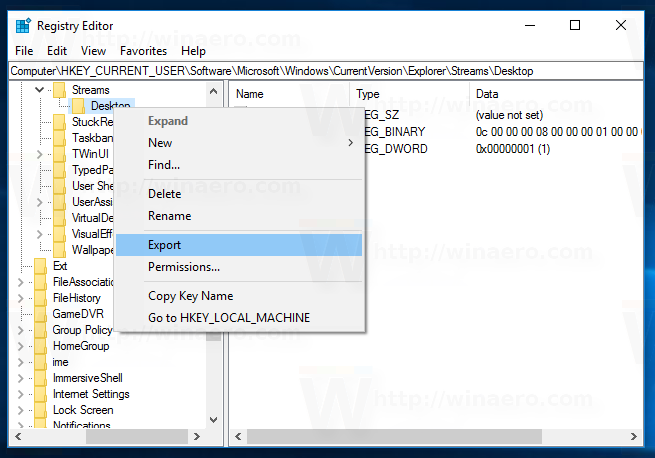
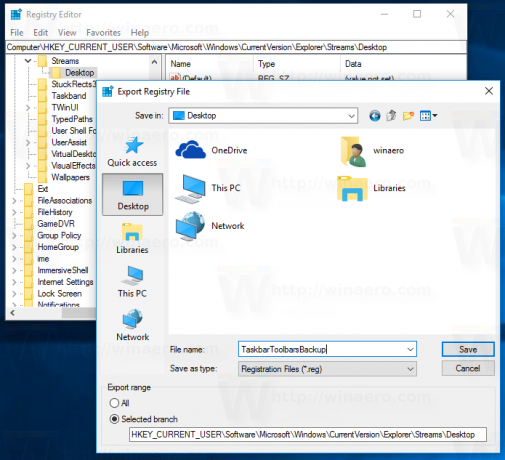
Simpan file *.reg yang Anda ekspor untuk digunakan nanti saat Anda perlu memulihkan bilah alat.
Untuk menghemat waktu Anda, Anda bisa buat file batch baru dengan isi sebagai berikut:
@echo mati. reg export hkcu\Software\Microsoft\Windows\CurrentVersion\Explorer\Streams\Desktop "%userprofile%\Desktop\TaskbarToolbarsBackup.reg" /y. berhenti sebentar
Ini akan membuat file Registry yang disebutkan secara otomatis.
Unduh File Batch
Kamu akan membutuhkan buka blokir file batch setelah Anda mengunduhnya.
Kembalikan Bilah Alat Bilah Tugas di Windows 10
Untuk memulihkan bilah alat bilah tugas, Anda perlu mengimpor file reg yang Anda buat dan memulai ulang shell Explorer.
- Klik dua kali file TaskbarToolbarsBackup.reg dan konfirmasikan operasi impor:
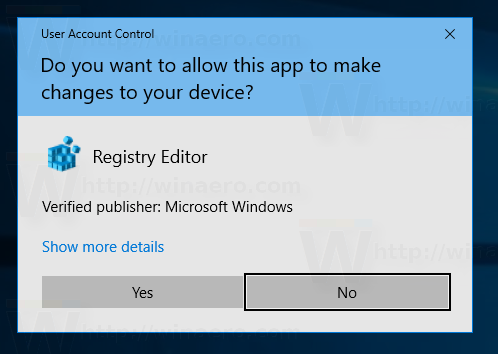
- Mulai ulang shell Explorer.
Itu dia.
